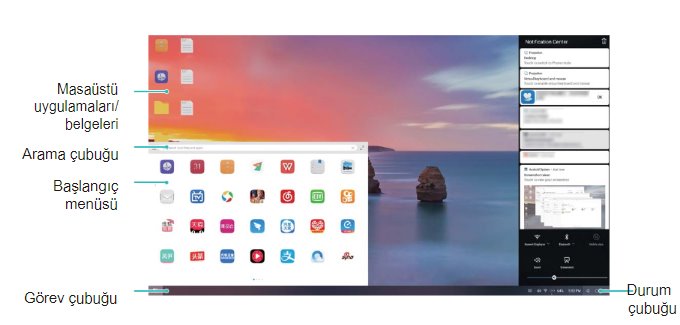Masaüstü modu, son zamanlarda oldukça popüler olan, bilgisayarı iş yerine, sağa sola götürmenin önüne geçen ve telefonu bir ekrana bağladığımızda tıpkı bilgisayar gibi çalışmayı sağlayan bir özelliktir. Masaüstü modunu etkin hale getirmek telefondan büyük ekranı yönetmenizi sağlayacaktır.
Günümüzde projeksiyon aletlerinin yerini alan telefonlar artık dev ekranlara bağlanabiliyor ve istenen görüntüler yansıtılabiliyor. Huawei P20, P20 Pro ve P20 Lite modelleri de bu desteği sağlıyor. İçerisinde bulunan “Masaüstü Modu” özelliği telefonun harici ekrana bağlanmasını ve ekran yansıtmanın gerçekleştirilmesini sağlıyor. Peki bu özellik nasıl sağlanıyor? Huawei P20’de masaüstü modu nasıl açılır ve kullanılır?
Masaüstü modu nasıl kullanılır?
Huawei P20, P20 Pro ve çeşitli diğer Huawei modellerinde masaüstü modu açıldığında telefon bilgisayar gibi çalışmaktadır. Telefonun ekrana bağlanması için USB Type-C – HDMI adaptörü gereklidir.
Masaüstü modu neler sağlar?
Masaüstü modunu açtığınızda gizlilik koruması etkin hale gelir. Cihazın bildirim çubuğunda tüm bildirimleriniz kırmızı nokta şeklinde tutulur ve ekrana yansıtılmaz. Bunun yanında hem ekran yönetimi sağlanabilir hem de telefonda farklı bir işle uğraşılabilir. Çift ekran özelliğini kullanarak harici ekran paylaşımı ve içerik yönetimi gibi çoklu işlemler yapılabilir. Belki de en seveceğimiz özelliklerden biri “Masaüstü” görünümüne sahip olması. Tüm Android uygulamalar masaüstü bilgisayar formatında gösterilir. Çoklu pencere açabilir, dosya yönetimi sağlayabilir, arama yapabilirsiniz. Bunun yanında telefona fare ve klavye gibi araçları da bağlayarak telefonu tamamen bilgisayara dönüştürebilirsiniz.
Huawei cihazları ekrana nasıl bağlanır?
Telefonu ekrana bağlamanın iki farklı yolu bulunmaktadır. Dongle tipi adaptörler ve çoklayıcı adaptörlerle harici ekrana bağlanılabilir. Dongle tipi olanlar direkt ekrana bağlanmayı sağlarken, çoklayıcı adaptörler ile ekran yanında fare ve klavye kullanabilirsiniz. 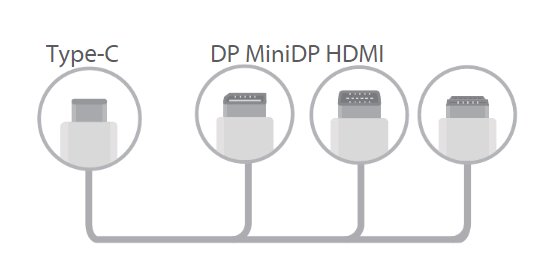
Bunların yanında ekrana bağlanmak için “Miracast” özelliğinden yararlanabilirsiniz. Bildirim çubuğunuzu aşağı çekin> Miracast (TV simgesi) açın ve etkin hale getirin. > Aynı zamanda televizyonda görüntü alma özelliğini etkinleştirin > Eşleşmeyi izin vererek sağlayın.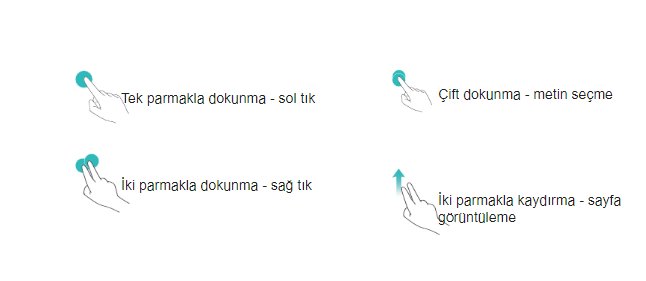
Telefonunuz masaüstü modundayken aşağıdaki gibi görünecektir. Tek parmakla dokunmak sol tık, iki parmakla dokunmak sağ tık, çift dokunma metin seçme ve iki parmakla kaydırma sayfa görüntüleme anlamlarına gelmektedir.